win10开机f8进不了安全模式怎么解决
时间:2016-09-23 来源:互联网 浏览量:
win10开机f8进不了安全模式怎么解决?不少网友将自己的电脑升级成Win10后,发现Win10开机按F8进不了安全模式。今天小编来为大家介绍一下Win10开机按F8进不了安全模式的解决方法。

具体解决方法如下:
第一步:首先需要准备一个Win10镜像的U盘启动,这个大家都知道,安装win10系统时,就用到了这个U盘。
第二步:将Win10镜像的U盘插入电脑,然后设置从U盘启动,接下来会进入如下Win10系统安装界面,此时不点安装,而是在这个界面,直接按 shift + F10 组合快捷键打开命令提示符,如图所示。
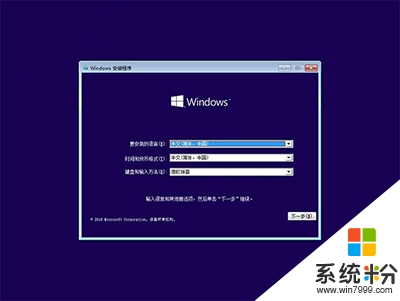
第三步:然后键入命名:bcdedit /set {default} bootmenupolicy legacy 键入完成后,按回车键运行即可,如下图。
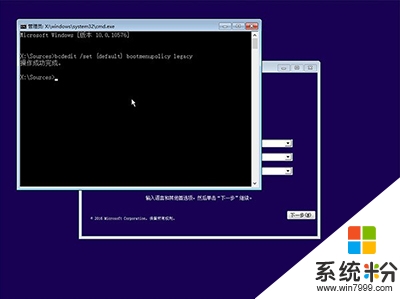
4、运行完命令后,重启电脑电脑,拔掉U盘,然后试试按F8键是不是就可以弹出安全模式选项了,之后选择进入安全模式即可,如图一。
5、如果想恢复到默认状态,可以在管理员模式下的“命令提示符”或者上面的命令操作中,运行命名:bcdedit /set {default} bootmenupolicy standard还原即可。
关于【win10开机f8进不了安全模式怎么解决】身边有小伙伴对此还不清楚的话,可以将此教程分享给他们。更多新的电脑系统下载后使用技巧分享请上系统粉查看。
我要分享:
Win8系统教程推荐
- 1 找回win8纯净版系统语言栏的操作方法有哪些 如何找回win8纯净版系统语言栏的操作
- 2 Win8.1正式版怎样自动导出iPhone照片和视频 Win8.1正式版自动导出iPhone照片和视频的方法有哪些
- 3 win8电脑家庭组提示无法正常退出怎么解决? win8电脑家庭组提示无法正常退出怎么处理?
- 4win8系统宽带怎样设置自动联网? win8系统宽带设置自动联网的方法有哪些?
- 5ghost Win8怎样设置开机自动联网 ghost Win8设置开机自动联网的方法有哪些
- 6ghost win8系统语言栏不见如何找回 ghost win8系统语言栏不见找回的方法有哪些
- 7win8重命名输入法不能正常切换的解决办法有哪些 win8重命名输入法不能正常切换该如何解决
- 8Win8分屏显示功能使用的方法有哪些 Win8分屏显示功能如何使用
- 9怎样让win8电脑兼容之前的软件? 让win8电脑兼容之前的软件的方法有哪些?
- 10怎样解决ghost win8频繁重启的烦恼 解决ghost win8频繁重启的烦恼的方法
Win8系统热门教程
- 1 win8.1系统下xv文件怎么打开,win8.1打开xv文件的方法
- 2 thinkpad win8 功能键FN如何关闭与开启 thinkpad win8 功能键FN的关闭与开启的步骤
- 3 win8旗舰版不能启动QQ管家怎么处理
- 4win8怎么安装打印机?
- 5win8系统任务栏图标存放在哪,win8系统任务栏图标存放的路径
- 6win8电脑中怎样启动 WindowsPowerShell? win8电脑中启动 WindowsPowerShell的方法有哪些?
- 7win8系统的资源管理器的位置
- 8win8.1系统主题如何下载设置,更换win8.1主题 win8.1系统主题下载设置,更换win8.1主题的方式有哪些
- 9把maya2014中英文切换成为win8系统的方法 如何把maya2014中英文切换成为win8系统的操作步骤
- 10WIN8如何进行分屏操作 WIN8进行分屏操作的方法
